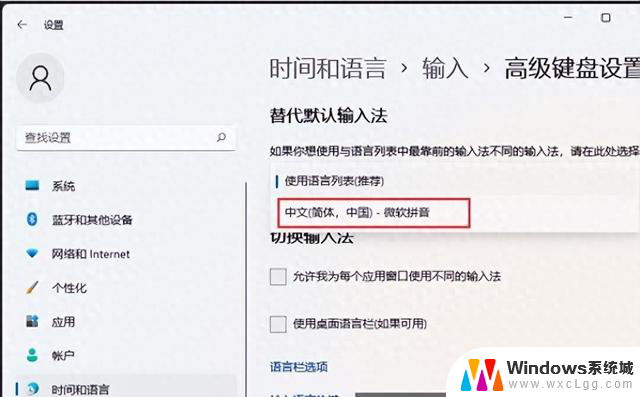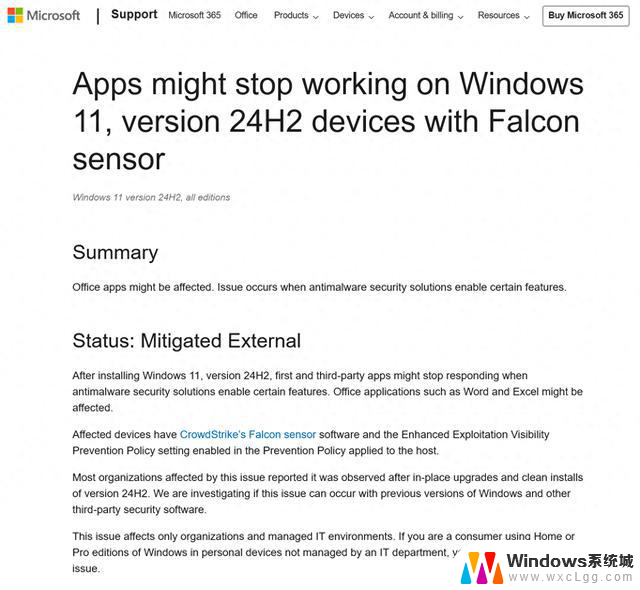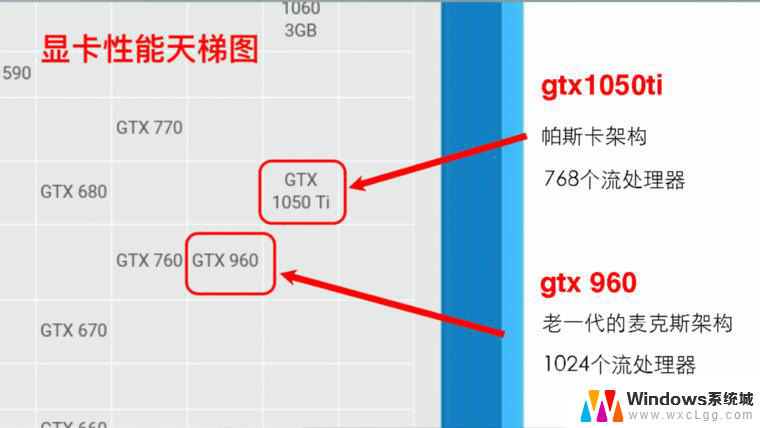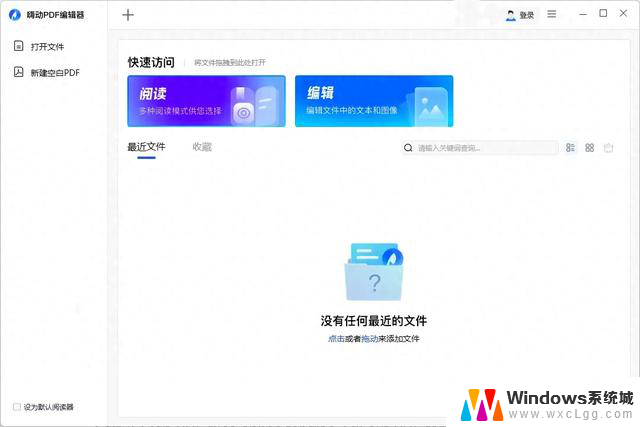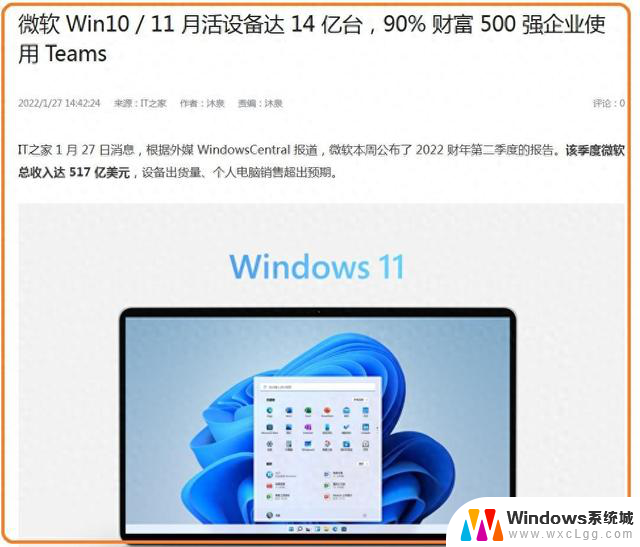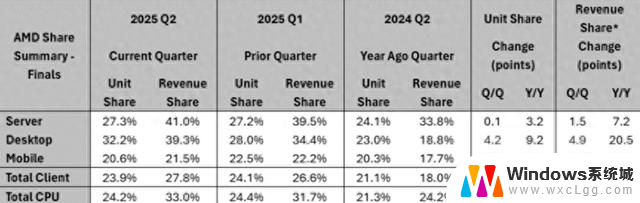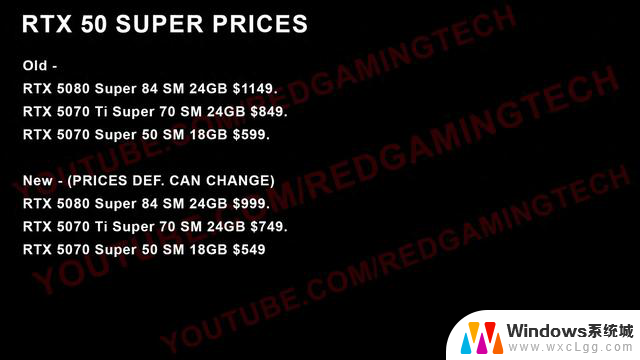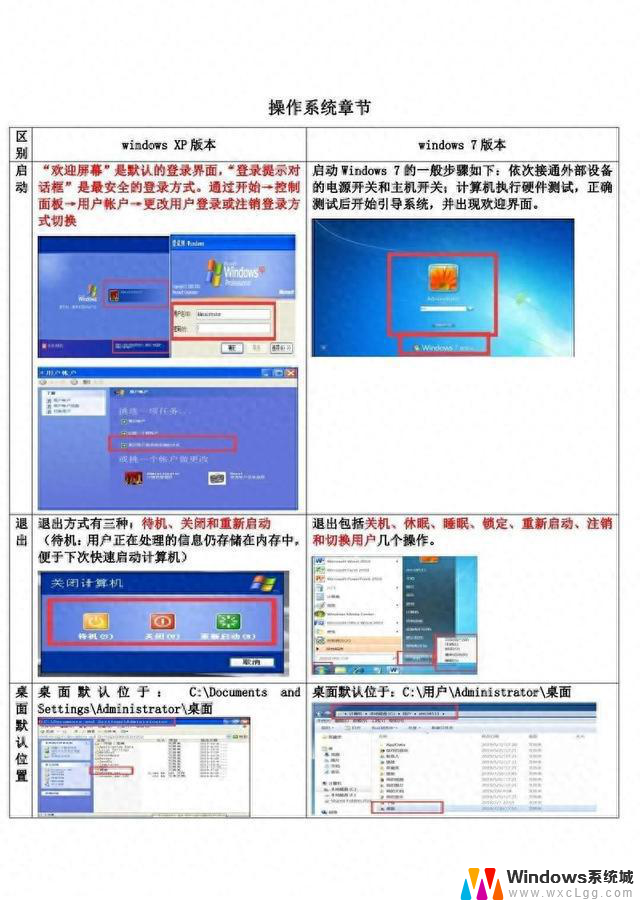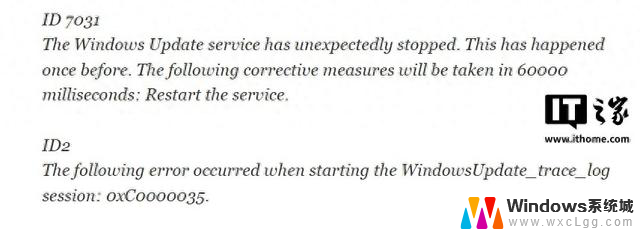Win10打印机共享0x0000011b错误修复方法大揭秘
更新时间:2025-07-02 15:23:02作者:wxclgg
最近,不少 Windows 10 用户在共享打印机时遇到了“0x0000011b”错误,导致无法正常连接网络打印机。这一问题多出现在系统更新之后,尤其是打了 2021 年以后与打印安全相关的补丁后。下面,我就分享几个实用的解决方法,帮你快速恢复打印机共享。 方法一:卸载引发问题的更新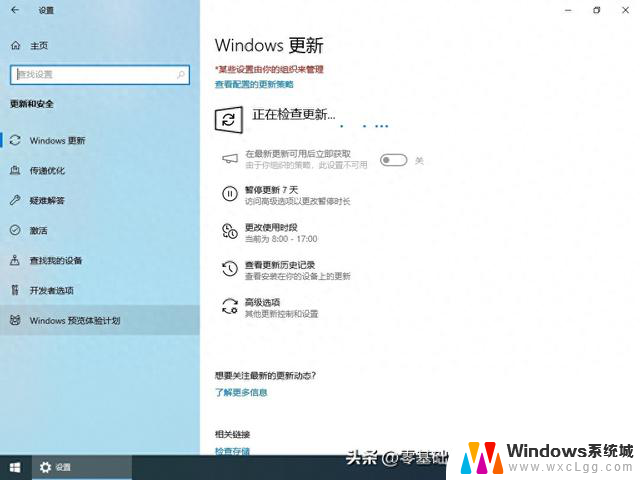
部分安全更新(例如 KB5005565、KB5006670 等)加强了打印安全,但也带来了共享问题。
按 Win + I 打开 设置 → 更新和安全 → Windows 更新。点击 查看更新历史记录 → 卸载更新。找到与打印机相关的更新(如 KB5005565),右键点击 卸载。重启电脑后,尝试重新连接打印机。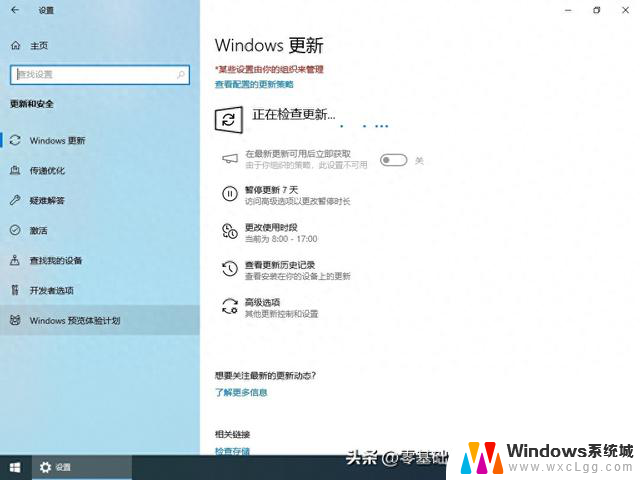
⚠️ 注意:此方法虽能解决问题,但会降低系统安全性。建议作为临时方案。
方法二:修改注册表关闭强制 RPC 加密这个方法是目前比较常用且不需要卸载更新的解决方案。
按 Win + R 打开运行,输入 regedit,回车。定位到以下路径:安装驱动即可。如果不知道共享名,可先在共享电脑的命令提示符输入 net share 查看。
方法四:更新打印机驱动或更换协议到打印机官网下载最新版驱动,并在客户端安装。将打印协议从 WSD 改为 TCP/IP,更稳定。总结Win10 打印机共享 0x0000011b 错误主要与微软更新的打印安全策略有关:
临时解决:卸载安全补丁;推荐方法:修改注册表关闭强制加密;辅助方法:手动添加打印机端口、更新驱动。通过以上方法,绝大多数用户都能成功解决打印机共享问题。